Skripty nám uľahčujú život. Namiesto toho, aby ste pravidelne písali, kompilovali a spúšťali rovnaké množiny príkazov, je jednoduchšie vytvoriť si skript sami a spustiť ho jednoduchým dvojitým kliknutím. Existujú však určité obmedzenia, ktoré môžu blokovať skript, ktorý ste napísali. Je teda lepšie previesť skript PowerShell na spustiteľný súbor. Sú takmer vo všetkých aspektoch funkcií lepšie ako skripty a je to veľmi ľahké.

Konvertujte skript PowerShell na spustiteľný súbor
Ak chcete previesť skript v prostredí PowerShell, budete vo svojom systéme potrebovať PS2EXE-GUI.
1. Stiahnuť ▼ PS2Exe-GUI v počítači.
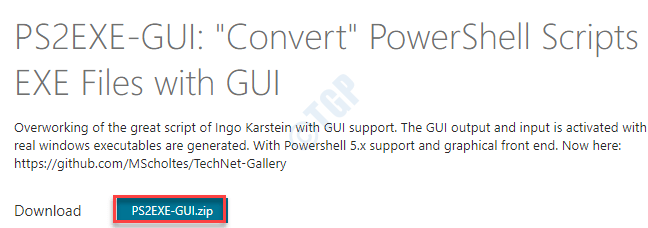
2. Po stiahnutí súboru ZIP ho rozbaľte na miesto podľa vášho výberu.
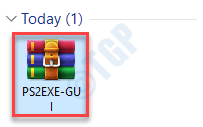
3. Po rozbalení súborov prejdite na miesto, kde ste súbory rozbalili.
4. Potom musíte dvojité kliknutie na „Win-PS2EXE“.
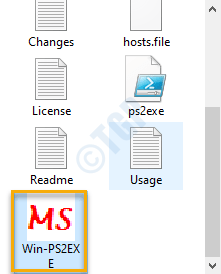
5. Po otvorení programu Win-PS2EXE kliknite na „…”Vedľa‘Zdrojový súbor„Vyberte súbor skriptu.
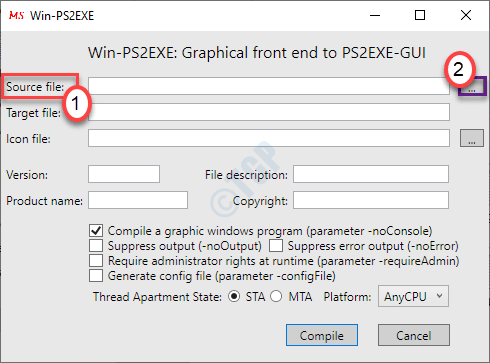
6. Vyberte skript Powershell (.ps1), ktorý chcete previesť na súbor .exe v zariadení.
7. Kliknite na "Otvorené“.
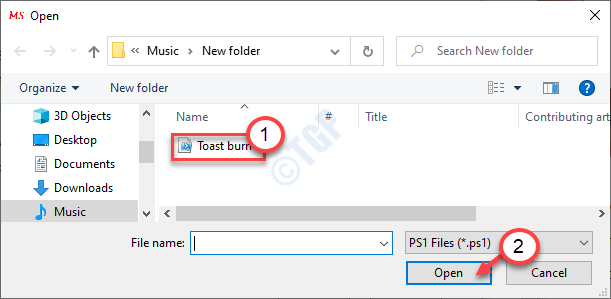
8. Potom kliknite na…”Vedľa‘Súbor ikony:„A vyhľadajte súbor s ikonami.
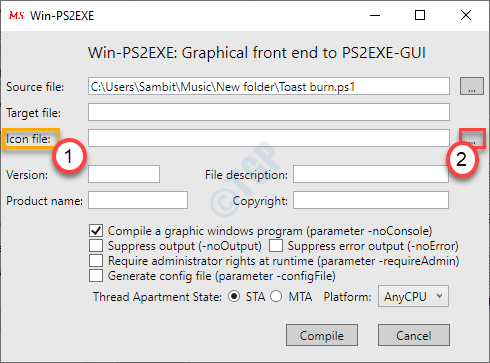
9. Vyberte súbor s ikonou a kliknite na „Otvorené”A vyberte súbor s ikonou.
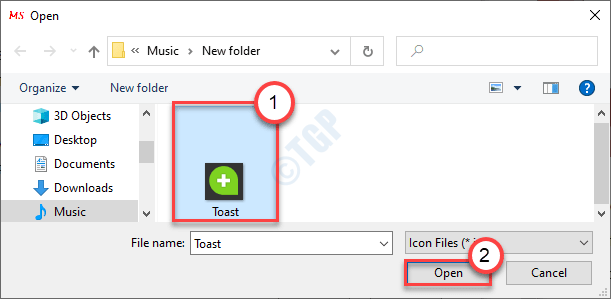
10. Vráťte sa na obrazovku Win-PS2EXE a napíšte meno do poľa „Cieľový súbor:„Škatuľka.
(Napríklad - súbor sme pomenovali „Targetfilescript“.)
11. Nakoniec kliknite na „Zostaviť“.
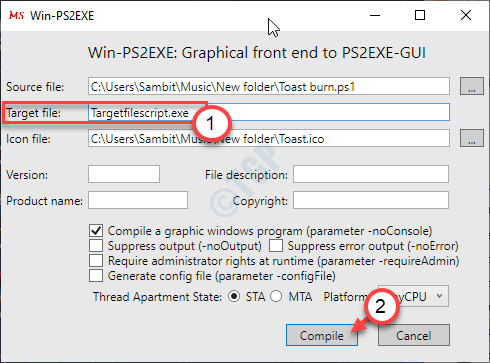
Proces kompilácie sa spustí a vykoná na obrazovke PowerShell.
12. Po dokončení sa zobrazí správa „Stlačením klávesu Enter opustíte:“. Stlačte „Zadajte”Na dokončenie procesu.
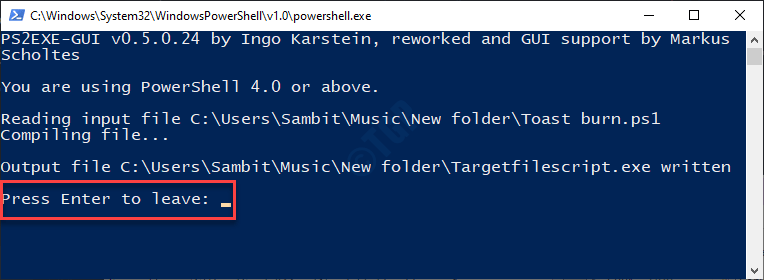
Spustiteľný súbor nájdete na rovnakom mieste, kde máte skript v počítači.

To je všetko! Úspešne ste vytvorili spustiteľný súbor pre svoj skript. Stačí dvakrát kliknúť na nový spustiteľný súbor a urobí sa to isté ako skript. Automatizačné nástroje sú lepšie ako skripty a majú tendenciu mať menšie obmedzenia a je menšia pravdepodobnosť neoprávnenej manipulácie inými používateľmi tretej strany.


